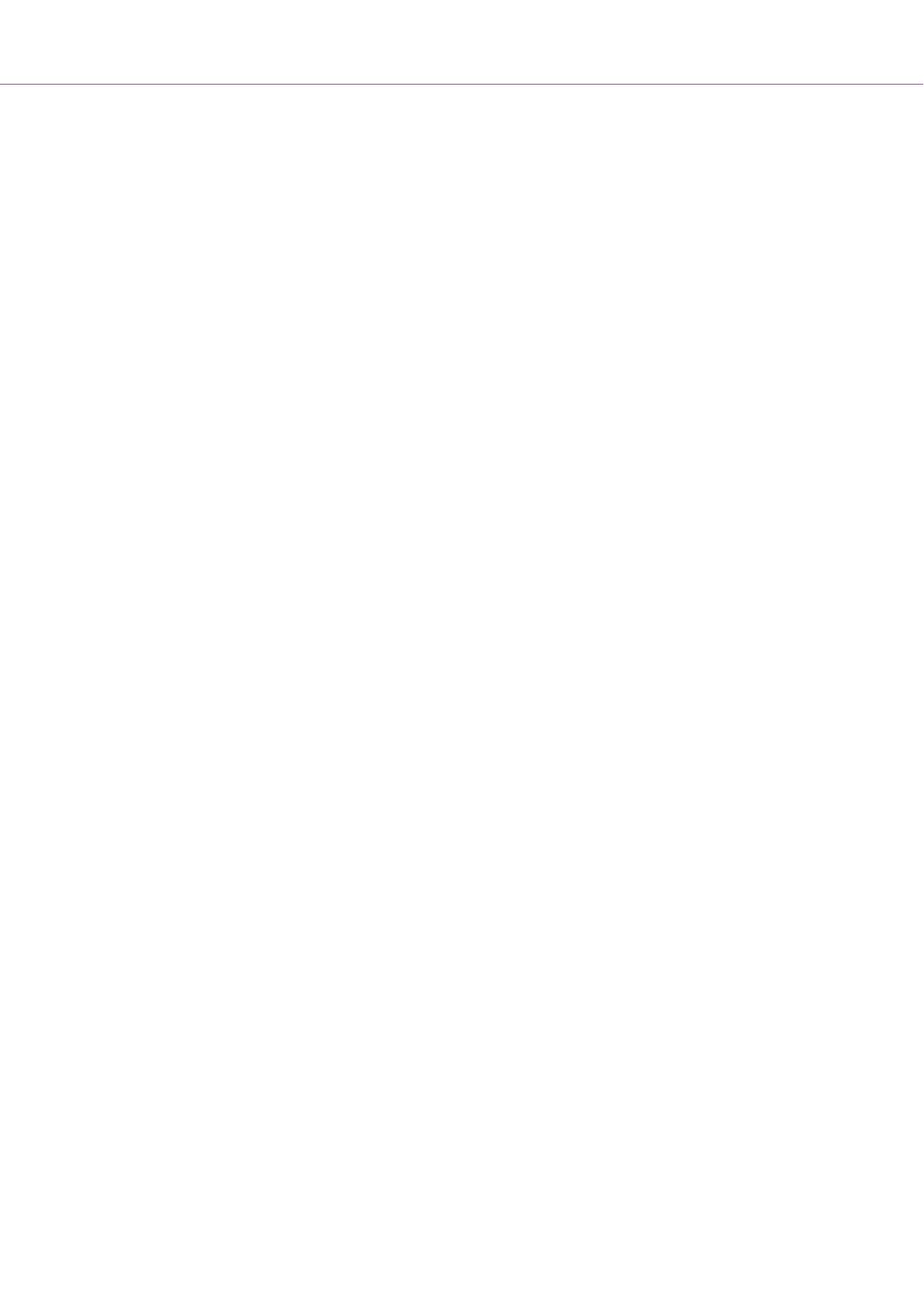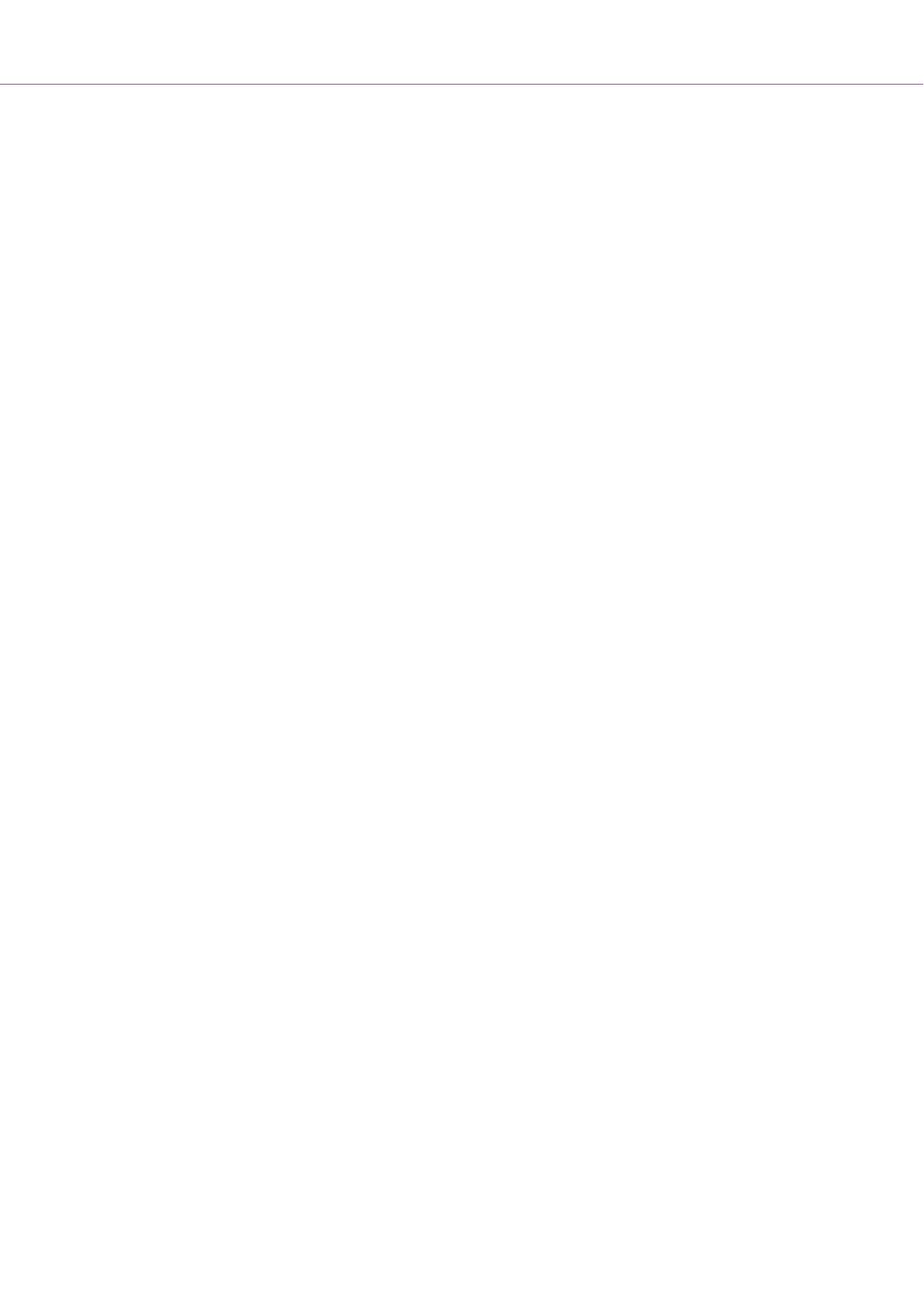
Obsah
Úvod ..................................................................................................................................... 4
Kľúčové vlastnosti .......................................................................................................... 5
Obsah krabice ............................................................................................................... 5
Riešenie problémov ....................................................................................................... 5
Začíname .............................................................................................................................. 6
Pripojenie FLkey k počítaču ............................................................................................ 6
Ľahký štart .................................................................................................................... 6
Aktualizácia kľúča FLkey ................................................................................................ 7
FLkey 49/61 Prehľad hardvéru ................................................................................................ 8
Práca s FL Studio ................................................................................................................ 11
Inštalácia .................................................................................................................... 11
Manuálna inštalácia ............................................................................................. 11
Kontrola prepravy ........................................................................................................ 12
Prednastavená navigácia ............................................................................................. 13
Externé pripojenia ........................................................................................................ 14
Pripojenie FLkey MIDI Out s externými MIDI nástrojmi ........................................... 14
Sustain Input ....................................................................................................... 14
Režimy hrnca .............................................................................................................. 15
Pot Mode: Bankovanie ......................................................................................... 15
Pot Mode: Plugin ................................................................................................. 16
Režim hrnca: Hlasitosť mixéra .............................................................................. 16
Režim hrnca: Mixer Pan ....................................................................................... 16
Pot Mode: Hlasitosť kanála ................................................................................... 17
Pot Mode: Channel Pan ....................................................................................... 17
Režim hrnca: Vlastný ........................................................................................... 17
Režimy podložky ......................................................................................................... 19
Režim Pad: Channel Rack ................................................................................... 19
Režim Pad: Nástroj .............................................................................................. 21
Pad Mode: Sekvencer .......................................................................................... 22
Režim Scale Chord .............................................................................................. 24
Režim užívateľského akordu ................................................................................ 25
Režim vlastnej podložky ....................................................................................... 27
Režim Pad: Vzor .................................................................................................. 28
Režimy stlmenia .......................................................................................................... 30
Pot Mode: Bankovanie ......................................................................................... 31
Režim Fader: Plugin ............................................................................................ 31
FLkey User Guide
2